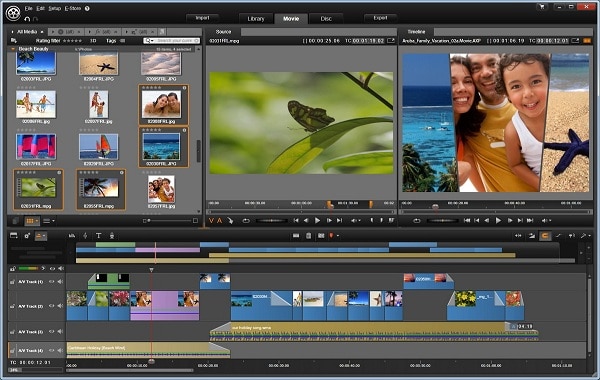лучшие программы для работы с видео в windows 10
Топ-5 программ по редактированию видео для Windows 10
При использовании 10 платформы для Windows, вы не должны беспокоиться о получении правильной программы программного обеспечения для редактирования видео. Вы получите много вариантов, как только вы рассмотрели широко на рынке онлайн. Хорошая вещь с Интернетом является то, что вы будете иметь возможность сравнения программного обеспечения для принятия решений. Прежде чем принять окончательное решение, принять пристальный взгляд на особенности, что каждый из программы предлагает. Для начала, рассмотрим программные программы следующие пять, которые были испытаны и доказали свою эффективность для редактирования видео с Windows 10.
5 лучших программ для редактирования видео для Windows 10
#1. Filmora Video Editor
Filmora Video Editor – новый инструмент для редактирования видео, полностью совместимый с Windows 10. Он поддерживает все виды видеороликов, аудио файлов и картинок, а также запись с экрана компьютера. В нем есть все инструменты, необходимые для базового редактирования: кадрирование, склейка, разбиение, обрезка, спецэффекты: маски, мозаика, зеленый фон, картинка в картинке, фильтры и наложение любых видов титров, переходов и эффекты движения.
Почему следует выбрать Filmora Video Editor
Достоинства:
Недостатки:
#2. VirtualDub
VirtualDub – это программа с открытым исходным кодом, которая хороша для использования с Windows 10. Удобный интерфейс делает ее простой в использовании и помогает вам проводить редактирование – добавлять файлы, удалять файлы, обрезать боковые полосы, переставлять местами части видеоролика и также вращать видео. Это программа «все-в-одном», которая, кроме редактирования, позволяет конвертировать видеоролики. Таковы основные характеристики, которые будут вам доступны, если вы решите редактировать ваши видеоролики с помощью VirtualDub.
Достоинства:
Недостатки:
#3. Pinnacle VideoSpin
Дизайн этой программы выдает интуитивно понятное программное обеспечение, на которое вы можете положиться в профессиональном редактировании видео. Он предлагает простоту и для новичков в редактировании видеороликов, и для опытных пользователей. Выдающиеся возможности Pinnacle VideoSpin – это создание слайдшоу из фотографий, удаление ненужных сцен из видеороликов, двухмерные наложения, видеоэффекты и добавление наложенного звука или текста. Без каких-либо оговорок Pinnacle VideoSpin должна быть вашим основным выбором каждый раз, когда вам надо отредактировать видеоролик таким образом.
Достоинства:
Недостатки:
#4. Sony Vegas Movie Studio
Достоинства:
Недостатки:
#5. Windows Movie Maker
Достоинства:
Недостатки:
Топ 12 лучших программ для монтажа видео (Подробный Обзор)
Для создания качественного видеоконтента необязательно обладать специализированными знаниями и опытом монтажа. Главное правильно подобрать программу, полностью отвечающую требованиям пользователя и его навыкам. Представленные ниже программы разработаны как для профессионалов видеоиндустрии, так и для новичков. С их помощью можно не только обрезать видеоряд, но и добавлять звуковые дорожки или другие эффекты.
Чтобы выбранный видеоредактор максимально отвечал поставленным целям, важно сразу определить приоритеты:
Тем, кто собирается профессионально осваивать монтаж видео, лучше сразу начинать работу в сложных программах с обширным функционалом. Упрощенный софт кардинально отличается от PRO версий, поэтому получить таким образом базовые навыки, которые затем пригодятся в профессиональной деятельности, не получиться.
Movavi Video Editor
Полупрофессиональная утилита для работы с презентациями, клипами и фильмами. Работает со всеми популярными форматами, позволяет быстро обрезать видеоряд, накладывать звук, ускорять/замедлять видео, добавить фильтр, текст или водяной знак. Поддерживает функцию «картинка в картинке», а также позволяет добавлять в видеоряд графические изображения и объединять несколько проектов. В профиль вшиты средства загрузки готового видеоконтента на популярные площадки.
Бесплатная версия у программы есть, но имеет исключительно ознакомительный характер и действует всего неделю.
Отличительная особенность этой утилиты заключается в возможности создавать и записывать видеоролики на любые носители в качестве 1080p Full HD и 720p. Далеко не все конкуренты могут предположить такую функцию. Монтировать видео можно более чем в 40 различных форматах. Кроме стандартного набора функций (обрезать, убрать звук, подложить музыку, замедлить/ускорить изображение) есть большая база готовых шаблонов и эффектов, применить которые можно за пару кликов. Полученные видео легко конвертируются под любые операционные системы мобильных устройств.
В числе недостатков утилиты можно назвать ограниченный срок действия бесплатной версии (всего 5 дней). А также наличие ограничений на запись и выгрузку роликов при работе с ПК.
Adobe Premiere
Одна из самых популярных утилит для нелинейного монтажа. К продуктам Adobe Systems обращаются даже при производстве голливудских фильмов. Программа русифицирована. Компания регулярно выпускает обновления и оказывает поддержку пользователям. Утилита располагает большим количеством эффектов и фильтров, поддерживает мультитрековый режим. Совместима со всеми операционными системами ПК и может импортировать видео с разных источников.
Sony Vegas
Sony Vegas особенно популярна у web-разработчиков, создателей сериалов и короткометражных роликов. Обновления создаются регулярно и устанавливаются с официального сайта. Кроме того, пользователь может оптимально настроить программу под себя, добавляя новые плагины и модули. Позволяет одновременно работать с контентом, отснятым и сохраненным на разные источники. Имеет отличные характеристики по записи видео на разные носители. Отличается высоким качеством звука.
Бесплатная пробная версия имеет короткий срок действия. Для дальнейшей работы потребуется лицензионный софт.
Pinnacle Studio
Удобная, простая и надежная программа от компании Corel. Имеет несколько версий, каждая из которых дополняется новыми функциями и характеристиками. Программа довольно проста в эксплуатации, располагает более 2000 встроенных эффектов, титров, маркеров. Позволяет работать с разными форматами файлов и сохранять готовое видео в высоком качестве на носители разного формата: CD, DVD, Blue-Ray.
ВидеоМАСТЕР
Одна из лучших русифицированных программ-конверторов, которая подойдет не только для новичков, но и для профессиональных пользователей. Работает более чем в 500 различных форматах, поддерживает свыше 300 устройств записи и воспроизведения. Готовое видео можно сразу опубликовать в сети или записать на диск.
Бесплатная версия доступна только в первые 10 дней после скачивания.
VideoStudio Pro
Профессиональная программа для создания и конвертации качественного видеоконтента, который можно публиковать в сети или записывать на DVD и Blu-Ray диски в популярных форматах. Имеет довольно большую базу эффектов и переходов, позволяет создавать стоп-кадры.
К недостаткам можно отнести отсутствие русской версии и короткий срок бесплатной эксплуатации.
ВидеоШОУ
ВидеоШОУ идеальная русифицированная программа для начинающего монтажера. При этом утилита имеет широкий набор инструментов и позволяет создавать ролики профессионального качества. В распоряжении пользователя большое количество шаблонов с готовыми реалистичными анимациями и переходами. Также есть возможность объединять в одном ролике видеоматериал, фото и музыку, которую можно обрезать по своему усмотрению. Программа может записывать готовое видео на разные носители и конвертировать для мобильных устройств.
Для начинающего пользователя недостатков в программе практически нет. Но, если понадобиться расширить функционал, придется устанавливать более усовершенствованную версию – VideoShow Pro.
Movie Maker
Windows Movie Maker — это бесплатное приложение для обработки видео- и фотоматериала. Готовые ролики легко сохраняются и подходят для размещения в социальных сетях, а также на площадках видеохостинга.
Утилита имеет ограниченный функционал и больше подойдет для несложного любительского монтажа. Программа подойдет для создания презентаций и небольших роликов.
AVS Video Editor
Популярная и удобная в использовании программа, позволяющая захватывать, редактировать, обрезать и монтировать видео, делать слайд-шоу в высоком качестве. Как и другие программы содержит большую базу эффектов, анимаций, переходов и фильтров. Позволяет быстро создавать заставки и титры. Готовое видео без труда можно конвертировать на мобильные устройства и записывать DVD.
Программа имеет только один серьезный недостаток: в демо-версии все готовые видео имеют логотип утилиты.
Отличный вариант бесплатного видеоредактора для любителей и новичков. Утилита имеет множество продвинутых инструментов и легко экспортирует видео в соцсети и популярные видеохостинги, а также записывает диски. Поддерживает функцию нелинейного монтажа, захвата видео, склеивания из нескольких фрагментов, а также может адаптировать видео устаревшего формата под современные требования.
VideoPad
Одна из самых распространенных утилит, предлагающая пользователю более 50 встроенных эффектов. Позволяет менять звуковое оформление, поддерживает разные форматы видео. Утилита довольно проста в использовании и имеет все необходимое для создания качественного видеоконтента: титры, переходы, звук, фильтры. С пользой использовать программу сможет начинающий видеоредактор и профессионалы. Также подойдет программа для любителей.
Bolide Movie Creator
Программа подойдет для начинающих мастеров монтажа, а также может использоваться в любительских целях. Имеет оптимальный набор инструментов и проста в управлении. При помощи этой утилиты можно создавать фильмы в высоком разрешении и публиковать их в социальных сетях. Оснащена основными функциями по обрезке и склейки кадров. Позволяет накладывать звуковые файлы и картинки.
Выделить какой-то определенный софт достаточно сложно. Ведь у каждого пользователя свои задачи и потребности. Одним важно получить больше функций, другим нужен интуитивный интерфейс, третьим – бесплатные версии. Поэтому при выборе утилиты, в первую очередь, нужно руководствоваться собственными предпочтениями, учитывая особенности поставленных задач.
Напишите в комментариях каким видео редактором пользуетесь вы? и почему?
Ищете видеоредактор для Windows 10? Вот 7 бесплатных программ, которые стоит попробовать
Если вы недавно купили новый компьютер или же наконец обновились до Windows 10, поиск видеоредактора, возможно, стал одной из ваших первостепенных задач.
Давайте более подробно рассмотрим функциональные возможности VSDC.
Чем особенно хорош VSDC: это один из немногих видеоредакторов, стабильно работающих на маломощных компьютерах. Другими словами, системные требования программы достаточно низкие, и вы сможете комфортно работать с ней, даже если на вашем ПК всего 2Гб памяти.
Где найти программу: вы можете скачать установочный файл VSDC с официального сайта компании-разработчика.
Интерфейс Openshot, безусловно, выглядит более минималистично, но и набор доступных инструментов здесь намного меньше. Однако это отличный выбор, если вы ищете программу для разового использования, которая не станет требовать от вас усилий и времени. Использовать OpenShot достаточно просто, поскольку, как и в Movie Maker, большая часть операций здесь осуществляется методом перетаскивания элементов мышью (drag’n’drop). Тем не менее, если сравнивать OpenShot с Movie Maker, первый определённо является более продвинутым инструментом, хотя бы потому, что позволяет применять нелинейное редактирование.
Во время первого использования программы вы заметите всплывающие окна с подсказками. При желании, их можно отключить, однако, если у вас недостаточно опыта с видеоредакторами, это быстрый и удобный способ ознакомиться с интерфейсом и ключевыми функциями.
На что ещё стоит обратить внимание: в Openshot у вас есть возможность применять действия сразу к нескольким элементам одновременно. Например, можно легко скопировать набор эффектов с выбранной области или же отделить аудио от видео сразу в нескольких импортированных клипах.
Где скачать программу: вы найдёте установочный файл для 64-битной Windows ОС на официальном сайте..
Применять эффекты в VideoPad особенно удобно благодаря возможности предпросмотра в режиме реального времени. Вы можете добавить сразу несколько эффектов или фильтров в рабочее меню слева, а затем применять и отменять их путём снятия галочки, моментально просматривая результат в окне справа.
Чем ещё интересен этот инструмент: возможностью быстро отменять действия в нелинейной последовательности и вне зависимости от того, сколько шагов назад они были сделаны. Что это значит? Как мы уже отмечали выше, каждый фильтр и эффект, который вы используете в проекте, автоматически отмечается «галочкой» и попадает в список «действий» в меню слева. Чтобы отменить любое из применённых действий в списке, просто снимите с него галочку.
Если видеоредакторы для Windows 10, предложенные выше, показались вам чрезмерно сложными, и ваша задача состоит не в обработке видео, а в том, чтобы вырезать конкретный фрагмент, вам понравится Avidemux. Функционально, это пожалуй, самый простой инструмент из списка. В Avidemux вы сможете моментально обрезать видео и/или склеить несколько фрагментов (только в прямой последовательности). Никаких многочисленных видео- и аудиодорожек, библиотеки переходов или эффектов. Avidemux действительно рассчитан исключительно на базовые операции с медиафайлами.
И всё же, для кого-то этот инструмент может стать идеальным и легковесным решением. Загрузка и установка программы занимает буквально несколько секунд, а рабочая область представляет из себя одну-единственную дорожку, передвижные маркеры (флажки) и окно предпросмотра. Сдвиньте флажки с помощью мышки, обозначив промежуток на видео, который необходимо обрезать, удалить или скопировать, перейдите в вкладку «редактировать», и выберите нужное действие.
Что ещё есть в Avidemux: в настройках параметров экспорта также спрятаны возможности добавить субтитры и собственный логотип поверх видео.
Где найти программу: Версия Avidemux видеоредактора для Windows 10 доступна для быстрого скачивания на Fosshub, но вы также сможете найти её через официальную страничку продукта.
Большинство программ для видеоредактирования на профессиональном уровне (такие как Adobe Premiere или Sony Vegas) как правило, идут в комплекте с не самыми доступными для среднестатистического пользователя ценами. Скажем, если вы не планируете работать в них чаще, чем несколько раз в год, покупать лицензию за несколько тысяч рублей вам скорее всего не захочется. И всё же на рынке сегодня есть одна бесплатная программа, которая по своим возможностям обработки видео и цветокоррекции относится к профессиональным видеоредакторам. Это Davinci Resolve. Если вы ищете видеоредактор для Windows 10 с амбициями начинающего кинематографиста, Resolve вам определённо подойдёт.
Где скачать: на официальном сайтена официальном сайте. Прокрутите страницу до конца, и увидите кнопку для скачивания бесплатной версии видеоредактора с левой стороны.
На что ещё стоит обратить внимание: в меню быстрого доступа есть кнопка для моментального создания стоп-кадров (снапшотов) в любом разрешении, включая 4K Ultra HD.
Когда вы освоитесь с интерфейсом и организацией рабочего пространства в Hitfilm Express, мы советуем протестировать доступные в программе эффекты. В конце концов, именно на них специализируются разработчики этого редактора. От классических инструментов типа Chroma Key (удаление зелёного фона с видео), до 3D композитинга и множества спецэффектов, которые вы наверняка видели на экранах телевизоров. По окончании, вы сможете сохранить видеофайл с разрешением до 1080p. Для последующей загрузки видео в социальные сети есть несколько преднастроенных профилей.
На что ещё стоит обратить внимание: Hollywood movies inspired tutorials on how to apply effects in Hitfilm Express like a pro.
Где скачать: Зайдите на страницу «Express» сайта Hitfilm, чтобы скачать установочный файл программы. Имейте в виду, что вас попросят поделиться ссылкой на страницу в социальных сетях и оставить свой электронный адрес для получения ссылки на скачивание.
Заключение
Десятка популярных видеоредакторов для Windows 10
Каждый из нас смотрел фильмы. Но кто задумывался над тем, как их создают? Каким образом снятые в разных местах планеты кадры образуют одну картину? Как снимают сцены в космосе, голографические спецэффекты и многое другое? Всё это делают программы-видеоредакторы. Именно они добавляют эффекты, делают монтаж кадров и тому подобное. И доступны эти видеоредакторы не только популярным киностудиям, но и простым пользователям ПК.
Видеоредакторы для Windows 10
Windows — наиболее удобная платформа для работы с видеоредакторами. Очевидно, что большинство программ создано именно под эту операционную систему. Рынок приложений изобилует как бесплатными программами с минимумом функций для новичков, так и профессиональными платными инструментами с огромными возможностями для обработки каждого кадра видеофайла.
Платные видеоредакторы
Платные и условно бесплатные видеоредакторы имеют больший функционал по сравнению с free-приложениями. Большинство утилит имеет дополнительные функции для обработки кадров видео. Можно добавить спецэффекты, убрать или дорисовать объект и многое другое.
Movavi Video Editor
Movavi Video Editor — это условно бесплатный видеоредактор последнего поколения. Основная направленность программы — создание небольших роликов из нарезки видеофайлов или фотографий с возможностью прямой загрузки на YouTube.
Movavi Video Editor имеет очень простой и интуитивный интерфейс. Программа направлена на создание небольших роликов и клипов. Есть поддержка записи и наложения голоса на изображение, возможность создания комбинированного видео и другие функции:
Широко представлены инструменты по улучшению аудиодорожки видео, а именно:
Плюсом программы является относительно невысокая стоимость (1290 р. обычная версия и 3 990 р. для бизнеса), но по функционалу до программ-профессионалов Movavi не дотягивает, слишком мало инструментов для обработки видео (только добавление надписей, редакция фильтров и т. д.). Кроме того, при использовании ознакомительной триал версии на созданных видео будет неудаляемый водяной знак.
Достоинства
Попробовал, все сразу понравилось. Приятный дизайн, интерфейс интуитивно понятен, скорость работы на уровне, систему не нагружает, никаких конфликтов с другими программами. Имеет много встроенных эффектов и фильтров которые можно применить к видео. Можно добавлять звуковые дорожки, создавать и добавлять титры. Сохранять видео в любом нужном формате, в том числе и заливки на YouTube. Можно использовать как на Windows так и на Mac, что для многих будет большим плюсом
Недостатки
Триал: сделал видео, а завершить нельзя из-за того, что не куплена программа. Дайте мне ее использовать по полной весь триальный период (7 дней) и если она меня устроит — то я обязательно её куплю.
Столетний Евгений
http://soft.mydiv.net/win/reviews-Movavi-Video-Editor.html
Видео: обзор программы Movavi Video Editor 14
Vegas Pro
Vegas — это целое семейство программ для работы с видео. В линейку входят такие программы, как Vegas Pro 15, Vegas Pro 15 Edit, Vegas Pro 15 Suite, Vegas Movie Studio 14, Vegas Movie Studio 14 Platinum и Vegas Movie Studio 14 Suite.
Программы линейки Vegas разнообразны и подойдут для любого пользователя, который хочет разобраться с азами (и не только) обработки видео. Приложение любой версии имеет широкий спектр инструментов для изменения видео и звуковых дорожек:
Vegas работает со всеми форматами как аудио, так и видео. Также поддерживает адресное изменение громкости аудиодорожки и создание титров в режиме реального времени.
К минусам программы можно отнести её высокую стоимость (лицензия от 400$), которая подойдёт в основном профессионалам.
Видео: обзор программы Vegas Pro 15
Adobe Premiere Pro
Adobe Premiere Pro — это, без преувеличения, одна из лучших программ-видеоредакторов, которой пользуются даже на киностудиях для создания спецэффектов.
Компания Adobe давно считается лидером по обработке изображений любых типов. Однако не только Photoshop является флагманским продуктом, Adobe Premiere Pro также лидер в своём сегменте. Программа подходит как для опытных профессионалов, так и для пользователей, которые только начинают осваивать путь монтажа. Premiere Pro постоянно обновляется, получает всё больше инструментов для обработки и коррекции аудио и видео.
Возможности программы огромны:
Минусом программы является форма её оплаты. Adobe Premiere Pro не имеет вечной лицензии, пользование продуктами действует по оплаченным месяцам. Потому, скорее всего, линейка приложений подойдёт средним и большим фирмам, которые специализируются на обработке видео.
Видео: обзор программы Adobe Premiere Pro
Edius Pro
Edius Pro — программа, которая специализируется на обработке видео в режиме реального времени. Соответственно, больше всего она направлена на работу телекомпаний, демонстрационных стендов и тому подобное.
Edius Pro считается профессиональной программой из-за широкого функционала для монтажа видео. Работает со входным сигналом от камер, всеми известными кодеками и форматами видео. Программа нередко используется в киноиндустрии при монтировании фильмов, для рисовки спецэффектов. Монтаж и конвертирование проходят максимально быстро при любом расширении, от минимального до 4k.
Минусов у программы довольно много:
Видео: обзор программы Edius Pro
Avid Media Composer
Avid Media Composer является корифеем индустрии редактирования видео. История программы насчитывает почти тридцать лет.
Функционал программы направлен на итоговое монтирование видеофайлов любой сложности и формата. Линейка приложений широко используется в киноиндустрии, телерадиокомпаниях. Такие фильмы, как «Трансформеры», «Начало», «Тёмный рыцарь», «Железный человек» и многие другие, вышли в свет благодаря Avid Media. Для улучшенной обработки видео в этой программе созданы специальные камеры, захват видео с которых происходит в режиме реального времени.
Существенных недостатков, кроме цены, не обнаружено.
Бесплатные видеоредакторы
Зачастую бесплатные видеоредакторы отличаются весьма простым интерфейсом и ограниченным функционалом. Большинство программ обходятся возможностями обрезки-склейки кадров, дорисовки текста и немногими другими.
Lightworks
Lightworks — мощная студия для нелинейного видеомонтажа в различных форматах.
Программа Lightworks считается профессиональной в обработке видео и является конкурентом Avid Media Composer, Adobe Premiere Pro и Vegas. Но также имеет и бесплатную версию с ограниченным функционалом. За счёт существенного потребления мощностей компьютера программа способна очень быстро обработать файлы с самым большим расширением. Даже бесплатное приложение подойдёт пользователям с опытом обработки видео. Чтобы разобраться в интерфейсе и всех доступных инструментах, придётся потрудиться.
Довольно сложный интерфейс поначалу может оттолкнуть пользователя от программы, но со временем она станет незаменимой для работы с видео. Кроме того, в бесплатной версии качество ограничено видеоразмером 720p.
Windows Movie Maker
Windows Movie Maker — полустандартная программа от Windows для создания и редактирования медиафайлов.
Movie Maker («Киностудия Windows») является стандартным инструментом для обработки видео. Программа имеет минимальный функционал, который подходит только для нарезки-обрезки-склейки файлов. Приложение рассчитано только на новичков и для домашнего пользования. Для серьёзной обработки видео оно не подходит.
Минусом программы можно назвать слишком ограниченный функционал на «выходе»: вывод проекта всего в два формата видео (WMV или AVI), пусть и с настраиваемым качеством и возможностью задать размер картинки, битрейт звука и прочее.
Не стану рассматривать детище Microsoft как полноценный видеоредактор по той простой причине, что разработчики изначально позиционируют Windows Movie Maker как простенький (притом бесплатный) инструмент для любительского непрофессионального монтажа. Программа оснащена всем необходимым инструментарием для обрезки видео, удаления ненужных моментов, наложения музыки, добавления эффектов и базовой коррекции цветов. С помощью программы Windows Movie Maker можно создавать вполне приличные видеоролики из слайд-шоу презентаций, а также комплектовать семейные фотографии в единую концептуальную идею — к примеру, поздравительное видео близким, свадебный видеоальбом, этапы взросления малыша и т.д. Мне лично для создания фотошоу этой программы хватает. Ярким плюсом отмечу то, что не нужно тратить время на изучение функционала. Всё реализовано в привычном стиле интерфейса Windows, всё понятно и доступно.
natali-belosnezhka
http://irecommend.ru/content/windows-movie-maker-idealnyi-variant-dlya-sozdaniya-muzykalnogo-slaid-shou
Видео: обзор программы Windows Movie Maker
Pinnacle VideoSpin
Pinnacle VideoSpin — бесплатный видеоредактор от компании Corel.
Pinnacle VideoSpin является упрощённой версией великолепного видеоредактора Pinnacle Studio. Несмотря на это, «ВидеоСпин» более чем функциональна, легка в освоении и даёт возможность производить многочисленные операции при обработке медиафайлов. Программа позволяет монтировать видеоролики и слайд-шоу, накладывать фильтры, вставлять титры на изображение. Существует возможность добавить дополнительные инструменты и плагины. Программа имеет очень простой и понятный интерфейс, встроенный проигрыватель и многое другое.
К сожалению, несмотря на свободное распространение, дополнительные инструменты для расширения функционала всё же будут стоить денег. Также программа не рассчитана для мониторов с большим разрешением, потому рабочее окно занимает не всю площадь экрана.
Достоинства Есть всё, что необходимо для создания домашнего архива видеосъёмок: отрезать, соединить, слегка украсить переходами на склейках, добавить и отредактировать звук и титры. Что ещё надо для простого пользователя, неискушённого в инженерных тонкостях видео? Этой программой я очень доволен. Порадовало управление программой, уже привычное для меня: K-пауза, L-перемотка вперёд, J-перемотка назад, Insert-разрезать, I-обрезка клипа до курсора, O-обрезка клипа после курсора, Ctrl+стрелка вверх — кадр вперед, Ctrl+стрелка вниз — на один кадр назад, можно предварительно просмотреть готовый фильм на полном экране монитора. Колоссально удобно! Недостатки Не рассчитана для мониторов с высоким разрешением, и поэтому рабочее окно программы занимает только часть площади экрана монитора. Но на функционал, это ни сколько не влияет.
Костя А.
http://soft.mydiv.net/win/reviews-Pinnacle-VideoSpin.html
VideoPad Video Editor
VideoPad Video Editor — простой видеоредактор для начинающих.
VideoPad Video Editor является простой программой с большим функционалом. Умеет работать почти со всеми форматами и может использоваться как проигрыватель. Приложение может захватывать видео с камеры, есть множество возможностей для работы со звуком. VideoPad Video Editor поддерживает инструмент сохранения профилей, чтобы не терять ранее установленные настройки. Программа имеет интуитивный интерфейс, в котором смогут разобраться даже новички.
Программа покажется слишком простой для пользователей с опытом. Также ограничены возможности кадрового перехода: их всего три типа.
Я готова обнять и расцеловать разработчика этой проги! Ведь эта программа просто спасла меня вчера, спасла моё творчество на ютубе. Когда у меня истёк пробный срок Сони Вегас Про (десятки) я сначала не поняла, что вообще происходит. Начала рыдать. Ведь я думала что эта программа бессрочная. Я очень долго искала альтернативу ей. И вот, наконец, я наткнулась на эту.. чем мне не понравилась — ни от того же разработчика, что и мой звуковой редактор, поэтому разобралась я с ней без особых проблем. К тому жеблагодаря этой программе я наконец таки смогу выкладывать видео в HD качестве на YouTube! Десять из десяти! Рекомендую.
Daria_Sound
http://www.softportal.com/response-9615-videopad-video-editor-1.html
Видео: обзор программы VideoPad Video Editor
Avidemux
Avidemux — это кроссплатформенный бесплатный видеоредактор с открытым кодом.
Avidemux — это отличный видеоредактор для скромных домашних нужд для Windows, Mac OS и Linux. Программа поддерживает основные процессы редактирования: склейка, наложение фильтров, удаление ненужных частей и другое. Программа имеет простой интерфейс и отлично подойдёт начинающим монтажёрам в освоении профессии. С Avidemux очень просто создать клип, сделать нарезку домашнего видео и многое другое.
Среди минусов программы выделяется слабая способность работы с разными видеоформатами. Возможность сохранения как аудио, так и видео ограничена только популярными кодеками.
Достаточно простой видео и аудиоредактор. Рассчитан на любителя. Сам я пользуюсь профессиональными программами, но эту иногда использую в качестве дополнительного инструмента. Например, некоторые профессиональные программы, в силу разных причин, не распознают звук на видео. Я использую Avidemux для разделения звуковой дорожки и видео. Сохраняю звуковую дорожку отдельно в нужном мне формате и уже далее, для работы с ней, использую более сложные программы. Или этой программой быстро и легко, через фильтры, убираю с видеофайла любые ненужные надписи, не заморачиваясь в профессиональных программах. Как вспомогательный инструмент эта программа очень проста и удобна. Кроме того, такие простые операции, как нарезать видео, удалить лишнее, вставить, наложить фильтры и другое, все это есть и делается достаточно быстро и просто, без лишних манипуляций, проще, чем в профессиональных программах. Всех этих функций достаточно, чтобы сделать вам нормально видео, например, для своего канала на Ютубе.
Serafim12
https://otzovik.com/review_5689425.html
Видео: обзор программы Avidemux
Выбрать видеоредактор для собственных нужд довольно сложно, учитывая их обилие на рынке программ. Но ознакомившись с информацией о каждом приложении, Вы сможете очень легко подобрать нужный продукт.